MFC-J890DW
FAQ et Diagnostic |
Vérifier la qualité d’impression
Si les couleurs et le texte sont trop pâles ou que des traînées apparaissent sur les impressions, ou encore s'il manque du texte sur les impressions, il se peut que les buses de la tête d'impression soient colmatées. Imprimez la page de contrôle de la qualité d'impression et contrôlez le motif de vérification des buses.
DCP-J572DW/MFC-J491DW/MFC-J497DW
- Appuyez sur Paramètres (Settings).
- Appuyez sur
 ou
ou  pour sélectionner l'élément suivant :
pour sélectionner l'élément suivant :- Sélectionnez [Param. général]. Appuyez sur OK.
- Sélectionnez [Maintenance]. Appuyez sur OK.
- Sélectionnez [Impr. QualitéImp]. Appuyez sur OK.
- Sélectionnez [Impr. QualitéImp] à nouveau. Appuyez sur OK.
- Appuyez sur
 . L'appareil imprime la page de contrôle de la qualité d'impression.
. L'appareil imprime la page de contrôle de la qualité d'impression. - Vérifiez la qualité des quatre blocs de couleur sur la page.
- Un message à l’écran LCD vous demande si la qualité d’impression est satisfaisante. Exécutez une des actions suivantes :
- Si toutes les lignes sont nettes et visibles, appuyez sur
 pour sélectionner [Non].
pour sélectionner [Non]. Le contrôle de qualité d'impression est terminé.
- S’il manque des lignes (voir Non satisfaisant ci-dessous), appuyez sur
 pour sélectionner [Oui].
pour sélectionner [Oui]. Satisfaisant
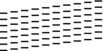
Non satisfaisant
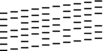
- Un message à l’écran LCD vous invite à vérifier la qualité d’impression de chaque couleur. Appuyez sur
 ou sur
ou sur  pour sélectionner le motif (de 1 à 4) qui se rapproche le plus du résultat d’impression, puis appuyez sur OK.
pour sélectionner le motif (de 1 à 4) qui se rapproche le plus du résultat d’impression, puis appuyez sur OK. - Exécutez une des actions suivantes :
- Si un nettoyage de tête d’impression est nécessaire, appuyez sur
 pour démarrer la procédure de nettoyage.
pour démarrer la procédure de nettoyage. - Si un nettoyage de tête d’impression n’est pas nécessaire, l’écran de maintenance ou des niveaux d’encre s’affiche à nouveau sur l’écran LCD.
- Une fois la procédure de nettoyage terminée, un message à l'écran LCD vous demande si vous souhaitez vérifier à nouveau la qualité d’impression.
Appuyez sur
 [Oui] pour démarrer le contrôle de la qualité d’impression.
[Oui] pour démarrer le contrôle de la qualité d’impression. - Appuyez à nouveau sur
 . L'appareil imprime à nouveau la page de contrôle de la qualité d'impression. Vérifiez à nouveau la qualité des quatre blocs de couleur sur la page.
. L'appareil imprime à nouveau la page de contrôle de la qualité d'impression. Vérifiez à nouveau la qualité des quatre blocs de couleur sur la page.
Si, après le nettoyage de la tête d’impression, vous ne constatez aucune amélioration de l’impression, remplacez chaque couleur qui pose problème par une cartouche d’encre neuve de marque Brother. Essayez à nouveau de nettoyer la tête d'impression. Si la qualité d’impression ne s’est pas améliorée, appelez le service clientèle de Brother ou votre revendeur Brother local. 
- IMPORTANT
- Veillez à NE PAS toucher la tête d'impression. Le fait de toucher la tête d'impression risque de l'endommager définitivement et d'annuler sa garantie.
Lorsqu'une buse de la tête d'impression est colmatée, voici à quoi ressemble l'échantillon imprimé. 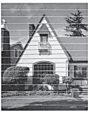
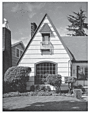
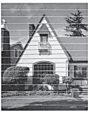
Après le nettoyage de la buse de la tête d'impression, les lignes horizontales ont disparu.
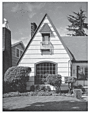
DCP-J772DW/DCP-J774DW/MFC-J890DW/MFC-J895DW
- Appuyez sur
 .
. - Appuyez sur [Marche].L'appareil imprime la page de contrôle de la qualité d'impression.
- Vérifiez la qualité des quatre blocs de couleur sur la page.
- Un message à l'écran tactile vous demande si la qualité d'impression est satisfaisante. Exécutez une des actions suivantes :
- Si toutes les lignes sont nettes et visibles, appuyez sur [Non], puis sur
 pour terminer le contrôle de la qualité d'impression.
pour terminer le contrôle de la qualité d'impression. - S’il manque des lignes (voir Non satisfaisant ci-dessous), appuyez sur [Oui].
Satisfaisant
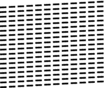
Non satisfaisant
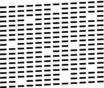
- Un message à l'écran tactile vous invite à vérifier la qualité d'impression de chaque couleur. Appuyez sur le numéro de modèle (1–4) qui se rapproche le plus du résultat d'impression.
- Exécutez une des actions suivantes :
Si un nettoyage de tête d'impression est nécessaire, appuyez sur [Marche] pour démarrer la procédure de nettoyage.
- Si un nettoyage de tête d'impression n'est pas nécessaire, l'écran de maintenance s'affiche à nouveau sur l'écran tactile. Appuyez sur
 .
.
- Une fois la procédure de nettoyage terminée, un message à l'écran tactile vous demande si vous souhaitez imprimer à nouveau la page de contrôle de la qualité d'impression. Appuyez sur [Oui], puis sur [Marche].L'appareil imprime à nouveau la page de contrôle de la qualité d'impression. Vérifiez à nouveau la qualité des quatre blocs de couleur sur la page.
Si, après le nettoyage de la tête d’impression, vous ne constatez aucune amélioration de l’impression, essayez de remplacer chaque couleur qui pose problème par une cartouche d’encre de remplacement de la marque Brother. Essayez à nouveau de nettoyer la tête d'impression. Si la qualité d’impression ne s’est pas améliorée, appelez le service clientèle de Brother ou votre revendeur Brother local. 
- IMPORTANT
- Veillez à NE PAS toucher la tête d'impression. Le fait de toucher la tête d'impression risque de l'endommager définitivement et d'annuler sa garantie.
Lorsqu'une buse de la tête d'impression est colmatée, voici à quoi ressemble l'échantillon imprimé. 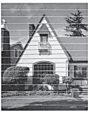
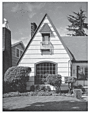
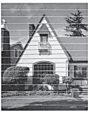
Après le nettoyage de la buse de la tête d'impression, les lignes ont disparu.
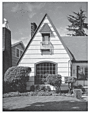
Si vous n'avez pas obtenu de réponse satisfaisante à votre question, avez-vous vérifié d'autres FAQ?
Commentaires sur le contenu
Merci d'indiquer vos commentaires ci-dessous. Ils nous aideront à améliorer notre support.
